Como evitar e reduzir o ruído da imagem na fotografia
On Novembro 15, 2021 by adminA redução de ruído no Lightroom ajudou-me tantas vezes quando tive de fotografar um casamento numa igreja escura, ou quando fotografei o pôr-do-sol passado. Portanto, a redução de ruído é óptima, mas o que é ainda melhor é evitar o ruído da imagem em primeiro lugar. Ou, pelo menos reduzindo ao máximo a possibilidade de ruído da imagem antes de fotografar.
Para entender como evitar ruído nas imagens e depois como reduzir o ruído no Lightroom Classic (ou similar), você deve primeiro entender:
- O que é ruído de imagem?
- O que causa ruído de imagem digital?
Vamos ver mais de perto…
O que é ruído de imagem?
Se você é novo na fotografia, o conceito de ruído em imagens ainda pode soar estranho. Como pode uma fotografia ser ruidosa?
Na fotografia digital, o ruído é o equivalente ao grão na fotografia de filme. É a mancha de pixels que faz uma fotografia parecer um pouco áspera, não tão suave e clara. É especialmente óbvio nas partes mais escuras de uma imagem e nas áreas fora de foco.
Quando se faz zoom no computador, o ruído da imagem digital torna-se muito mais óbvio.


Esta é uma secção muito ampliada a partir da silhueta da fotografia em cima. Aumentei o brilho no Lightroom, o que tornou o ruído da imagem visível.
O que causa o ruído da imagem digital?
A verdade é que você não pode estar totalmente livre de ruído nas fotos, mesmo se você acha que evitou isso. Então, para evitar ficar excessivamente técnico e exigente com o ruído nas imagens, o nível de ruído que estou falando é onde ele se torna óbvio em uma foto e começa a arruinar a qualidade da imagem. Claro que, quanto mais experiente o seu olho se tornar, mais óbvio será o ruído. Mas vamos manter isto simples.
Se você se deparou com qualquer discussão sobre ruído em imagens, você sem dúvida já ouviu que o ruído em imagens é causado pelo uso de um ISO alto.
Bem, isso não é inteiramente verdade.
O ruído será muito mais óbvio em uma imagem subexposta com um ISO baixo do que em uma imagem corretamente exposta com um ISO alto. Quando você tenta recuperar os dados perdidos em uma imagem subexposta usando, por exemplo, o Lightroom aumentando o brilho da imagem, o ruído se tornará óbvio.
A razão para isto remonta ao fato de que sempre haverá ruído nas imagens. A maneira de combater isto é com a luz. Quanto mais luz tiver numa imagem, menos poderá ver qualquer ruído.
Outra forma que o ruído se torna mais óbvio numa imagem é com exposições longas.
Como evitar ruído em imagens
Nem sempre é possível evitar ruído em imagens, mas aqui está o que pode fazer para o evitar o mais possível:
- Configuração correcta da exposição
- Relação sinal/ruído
- Adicionar luz
Configuração da exposição para evitar subexposição
Agora não estou a dizer que deve expor todas as suas fotos em excesso para evitar ruído nas imagens através de subexposição acidental. Isso seria uma loucura, porque assim você nunca seria capaz de fotografar imagens de alto contraste. Eu adoro sombras na minha fotografia, então para mim criar imagens sem sombras seria muito chato.
Outra leitura: Como usar sombras nas fotos para adicionar atmosfera
O que estou dizendo é que você precisa garantir que sua imagem seja corretamente exposta com um ou outro:
- Velocidade mais longa do obturador
- A maior abertura
- Io ISO mais alto
Só aumentaria o ISO se não conseguisse aumentar a velocidade do obturador ou alargar a abertura. Isso porque é verdade que ISO mais baixos produzem imagens de melhor qualidade com menos ruído visível do que ISO mais altos …quando a exposição está correta. Quando a exposição não está correta e você ilumina uma imagem no pós-produção, o ruído torna-se um problema.


Tempodido às 21.09h após o pôr-do-sol. Ajustes da câmera: 1/1600, f3.2, ISO 200. Abaixo está um zoom de 400% para mostrar a relativa falta de ruído.


Below Eu aumentei o brilho no Lightroom e você pode ver como instantaneamente há muito ruído de imagem.


Relação sinal/ruído
Para ser mais preciso, o que estamos a falar é da relação sinal/ruído, ou SNR.
>
>Posto simplesmente, o sinal é a luz gravada pelo sensor de imagem que forma uma imagem. Em outras palavras, seja o que for que você está fotografando. Se você não consegue ver o sinal (imagem) claramente, porque está subexposto, haverá um nível de ruído maior quando você aumentar o brilho da imagem na pós-produção. A relação sinal/ruído é baixa.
Se você tiver uma imagem que tenha tanto luzes bem expostas quanto sombras profundas, o ruído nas partes escuras, as sombras, não será óbvio. Especialmente porque você não estará aumentando o brilho das sombras, porque você já gravou luz suficiente. Há muito mais luz do que ruído – a relação sinal/ruído é alta. Por esta razão, imagens de alto contraste não parecem ruidosas quando expostas corretamente.
Você vê a diferença? Tudo se resume a quão bem você expõe a imagem na câmera:
- Sinal claramente visível (imagem bem exposta), alta relação sinal/ruído, mínimo ruído da imagem
- Sinal não tão claro (imagem subexposta), baixo sinal para a ração de ruído, mais ruído da imagem
Outra leitura:
Para que serve a ISO no triângulo de exposição?
Para que serve o alcance dinâmico na exposição fotográfica?
Adicionar luz para levantar sombras
Se não houver luz suficiente disponível, você precisa adicionar luz à imagem com:
- Flash
- Or um refletor para ressaltar a luz de volta ao seu assunto


>Agir com 8.43pm usando flash como o sol tinha se posto. Configurações da câmera: 1/1600, f3.2, ISO200. O abaixo é aproximado com zoom de 400% para mostrar praticamente nenhum ruído visível.


Outra leitura:
Começando com flash desligado da câmera
Como usar um refletor corretamente e porque você realmente precisa de um


O sol tinha se posto, então eu a acendi com flash desligado da câmera. Como resultado, não há nenhum ruído visível na foto – veja de perto abaixo.
Configurações da câmera: 1/1600, f3.2, ISO 200. Tirada às 9pm.


Então, agora que cobrimos o que é ruído nas imagens e como evitá-lo, ou pelo menos reduzir a quantidade de ruído em uma imagem quando capturada, vamos ver como fazer a redução de ruído no Lightroom, ou qualquer software que você use. Tenho certeza que o processo será semelhante com outros softwares de processamento de fotos.
Câmeras com moldura completa vs câmeras com moldura de corte
O tamanho do sensor da sua câmera também afetará o ruído da imagem. Quanto maior o sensor, mais luz ele pode capturar e menos ruído haverá na imagem. Por esta razão as câmeras de fotogramas completos são melhores que as câmeras de fotogramas de corte para fotografar em situações de pouca luz.
Como reduzir o ruído no Lightroom Classic
Antes de entrarmos em como a redução de ruído no Lightroom funciona, tenha em mente que ele deve ser usado com moderação.
Por vezes você precisa reduzir o ruído uma pequena quantidade para melhorar uma imagem e tudo bem. É quando você começa a fazer grandes ajustes que os problemas se instalam. Isto é porque a redução de ruído no Lightroom (e outros softwares) não é uma cura milagrosa. Quando se usa uma redução de ruído excessiva, a imagem fica super suave e pegajosa. Você perderá a nitidez e ela parecerá meio desfocada.
Então é realmente importante tentar capturar uma imagem corretamente, como você pretende que ela pareça, em primeiro lugar e não assumir que você pode corrigi-la no post.
Próxima dica essencial para fotos com menos ruído é para fotografar em RAW. Se quiser reduzir o ruído da imagem na pós-produção, não vai longe com um JPEG. Não há detalhes suficientes nas imagens JPEG, porque elas são processadas na câmera, muitos dos dados são removidos.
Outra leitura: Disparando RAW vs JPEG qualidade de imagem prós e contras
Agora, passando a fazer algo a respeito do ruído nas imagens. Há dois tipos de ruído de imagem que você pode reduzir na pós-produção:
- Ruído de luminância
- Ruído de cor (também chamado ruído cromático)
Das duas, o ruído de luminância é o que ajustamos a maior parte do tempo. O Lightroom adiciona automaticamente um nível de redução de ruído de cor na importação, mas você também pode fazer outros ajustes se desejar.
Ao usar os controles deslizantes de redução de ruído no Lightroom é melhor aumentar o zoom para 100%, pois é neste momento que o ruído da imagem será mais óbvio. O Lightroom realmente mostra um pequeno aviso se você não.


Luminosidade subtil e redução de ruído de cor aplicados no Lightroom Classic.
Configurações das câmeras: 1/1250, f3.2, ISO 500. Tirada às 20.25h nos últimos raios de sol. Tive de usar uma alta velocidade de obturação para congelar o movimento, por isso tive de aumentar o ISO.
Redução do ruído de iluminação no Lightroom Classic
No painel de detalhes há três controles deslizantes para a redução do ruído de iluminação:
- Luminância
- Detalhe
- Contraste
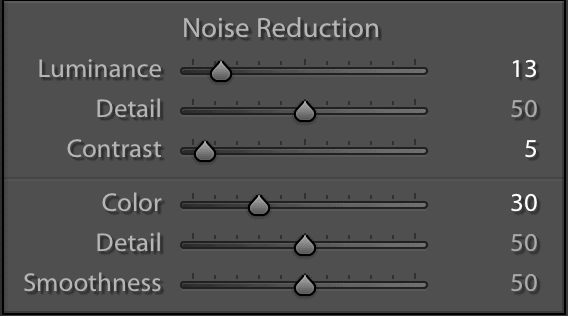
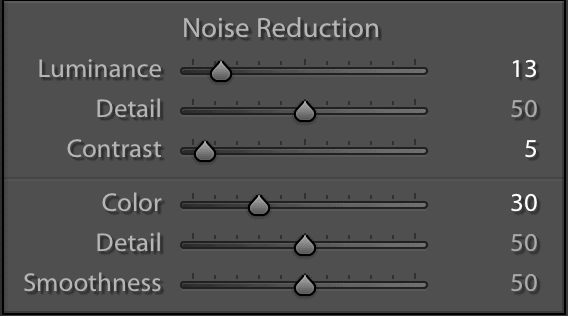
Acima estão as configurações de redução de ruído que usei no Lightroom Classic. Abaixo está um close up da foto.


Como a luminância se refere ao brilho de uma imagem, o controle deslizante de ruído de luminância ajusta apenas o brilho dos pixels.
O controle deslizante de detalhe ajuda a manter alguns dos detalhes que você perde ao aplicar a redução de ruído. Mais uma vez, você precisa usar isto com moderação para não ir muito longe.
O controle deslizante de contraste adiciona de volta algum contraste que teria sido removido na redução de ruído. Isto devolve alguma da nitidez à imagem.


Muita redução de ruído resulta em fotos excessivamente suavizadas que parecem plásticas.


Puxei tanto o selector de luminância como o selector de cor ao máximo para lhe mostrar o efeito. Abaixo está um close up para que você possa ver como os detalhes são perdidos.


Ruído de cor (também chamado de ruído cromático) redução no Lightroom Classic
Quando uma cor parece ter uma massa de pontos vermelhos, azuis, verdes e magenta, em vez de ser sólida, o que você está vendo é ruído de cor. Os controles deslizantes de redução do ruído de cor estão abaixo dos controles deslizantes de redução da luminância e são quase os mesmos. Eles são:
- Cor
- Detalhe
- Smoothness
Ajustar o selector de redução de ruído de cor irá ajudar, mas se o empurrar demasiado, perde alguma da variação de cor natural.
Em vez de contraste, na redução de ruído de cor, há um selector de suavidade, que é exactamente o que ele faz. Novamente, tenha cuidado para não ir muito longe, pois a redução de ruído já terá suavizado um pouco a imagem.


No fechamento à esquerda não há redução de ruído de cor e você pode ver manchas de verde e magenta. À direita a redução de ruído de cor padrão foi aplicada.
Ajuste de ruído local
Utilize o ajuste de ruído local para reduzir o ruído em certas partes de uma imagem, ao invés do ajuste global que é feito com os controles deslizantes de redução de ruído.
Quando você seleciona uma ferramenta de ajuste para reduzir o ruído nas imagens, você não tem a opção de ajustar o ruído de luminância e/ou o ruído de cor. Ele irá reduzir automaticamente apenas o ruído de luminância. Estas ferramentas incluem:
- Pince de ajuste local
- Filtro radial
- Filtro graduado
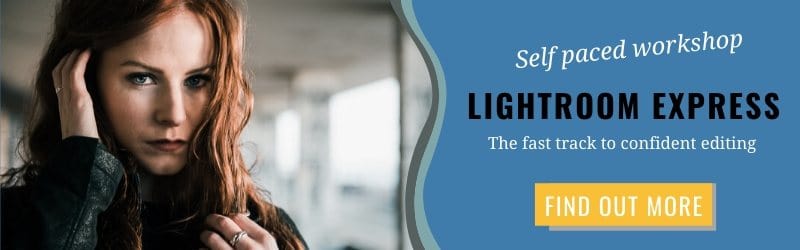
Como remover ruído em fotos
Então, agora você sabe que a resposta curta é que você não pode remover totalmente o ruído das fotos, mas você pode reduzi-lo ao ponto de não ser notado. Você pode:
- Trabalhar para evitar ruído quando você tira a foto
- Reduzir ruído nas imagens, até certo ponto, na pós-produção
Como cada foto, ou série de fotos, é diferente, você precisará avaliar se a redução de ruído é necessária e, se for o caso, quanto, em uma base foto por foto (ou série).
Deixe uma resposta